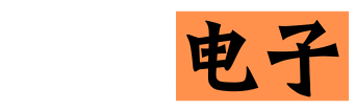您现在的位置是:首页 > 手机手机
截图在电脑上怎么操作(如何截屏在电脑上)
简介在电脑上进行截屏是一项常见的操作,它可以帮助我们捕捉屏幕上的内容,无论是保存重要信息还是与他人分享内容都非常方便。本文将介绍电脑上常用的截屏操作方法,帮助您快速掌握这

在电脑上进行截屏是一项常见的操作,它可以帮助我们捕捉屏幕上的内容,无论是保存重要信息还是与他人分享内容都非常方便。本文将介绍电脑上常用的截屏操作方法,帮助您快速掌握这项技能。
目录
1. 使用快捷键截屏
电脑上最常用的截屏方法之一是使用快捷键。以下是几个常见的快捷键:
- 全屏截屏:按下“Print Screen”键(有时标记为“PrtSc”或“PrtScn”)。
- 当前窗口截屏:按下“Alt”键和“Print Screen”键。
- 选择区域截屏:按下“Windows”键、Shift键和“S”键,然后用鼠标拖动选择需要截取的区域。
2. 使用截屏工具截屏
除了快捷键,许多操作系统还提供了内置的截屏工具,可以更加灵活地进行截屏操作。以下是几个常见的截屏工具:
- Windows系统:使用“Snipping Tool”或“截图工具”应用程序。
- Mac系统:使用“Command”+“Shift”+“4”键组合,然后用鼠标拖动选择需要截取的区域。
- Linux系统:使用“gnome-screenshot”或其他类似工具。
3. 使用第三方应用截屏
除了操作系统提供的截屏工具,还有许多第三方应用可以帮助您进行截屏操作。这些应用通常提供更多高级功能,例如添加标记、编辑截图等。以下是几个常用的第三方应用:
- Snagit:功能强大的截屏工具,提供各种编辑和分享选项。
- Greenshot:开源免费的截屏工具,支持多种截屏方式和编辑功能。
- Lightshot:简单易用的截屏工具,支持快速分享截图链接。
通过掌握以上截屏方法,您将能够在电脑上轻松进行截屏操作,提高工作效率并更好地与他人分享内容。
Tags:
很赞哦! ()
相关文章
随机
-
手机怎么root权限oppo(小米手机怎么root权限)
在这篇文章中,我们将介绍如何给手机获取Root权限。Root权限可以让用户完全控制手机系统,允许进行一些系统层面的操作和定制。如果你想了解如何获取Root权限,那么请继续阅读。目 -
微信视频美颜怎么设置OPPOA57(微信视频美颜怎么设置oppo手机)
微信是现代人生活中非常常用的通信工具,除了聊天和分享照片,微信还可以进行视频通话。而在视频通话中,我们可能会对自己的外貌有一些不满意,这时候就需要使用微信的视频美颜功能 -
手机怎么录屏操作vivo(手机怎么录屏操作小米)
手机录屏是现代生活中非常常见的操作,它可以帮助我们记录屏幕上的重要信息、分享游戏成就、制作教学视频等。本文将为您提供手机录屏的详细操作指南,帮助您轻松掌握这一技巧。 -
索尼手机怎么样质量好么(索尼手机怎么样?好不好?)
索尼手机作为一款知名的手机品牌,备受消费者的关注和喜爱。那么,索尼手机到底好用吗?本文将从多个方面对索尼手机的性能、功能和用户体验进行全面评估,帮助您了解索尼手机的优势 -
怎么查看本机号码安卓手机(怎么查看本机号码安卓vivo)
在使用安卓手机的过程中,有时我们可能会忘记自己的手机号码或需要查看本机号码。本文将介绍如何在安卓手机上查看本机号码的方法。目录 方法一:通过手机设置查看 方法二:通过 -
vivo安全模式怎么关闭自动更新功能(怎么关闭vivo手机的安全模式?)
安全模式是vivo手机的一项重要功能,它可以帮助用户在手机出现问题时进行故障排除。然而,有些用户可能不喜欢自动更新功能,因为它可能会导致一些不必要的麻烦。在本文中,我们将介
| 留言与评论 (共有 条评论) |
点击排行
猜你喜欢
- 微信视频美颜怎么设置华为nova5(微信视频美颜怎么设置华为手机p40)
- 微信删了怎么能恢复好友(微信删除后怎么恢复好友)
- vivo手机咋隐藏应用程序(vivo手机怎么隐藏软件图标y66)
- 苹果手机如何截图截屏(苹果手机怎么截屏,截图)
- 苹果id怎么注册账号(苹果id怎么注册步骤)
- qq回收站删除的照片怎么找回来(回收站删除的照片怎么找回来)
- 朵唯d1手机强制恢复出厂设置(朵唯手机怎么样恢复出厂设置呢)
- iphone设置密码锁屏(苹果手机锁屏密码图案怎么弄)
- 手机怎么连接电脑传输照片与文件打印(手机连接电脑不弹出usb连接设置)
- 苹果耳机怎么连接手机蓝牙配对(苹果耳机怎么连接vivo手机蓝牙)